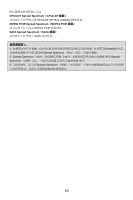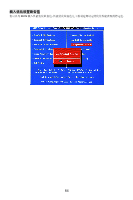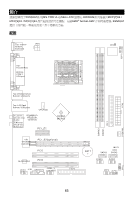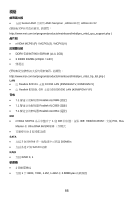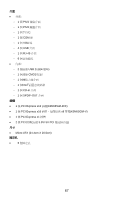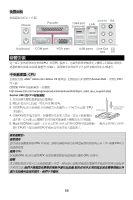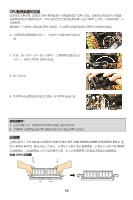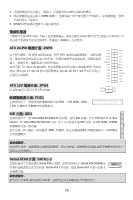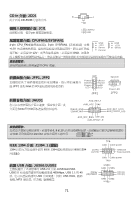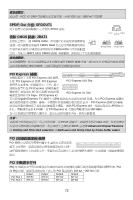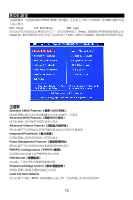MSI K9N6SGM-V User Guide - Page 74
硬體安裝
 |
UPC - 816909036312
View all MSI K9N6SGM-V manuals
Add to My Manuals
Save this manual to your list of manuals |
Page 74 highlights
後置面板 Mouse Parallel Line ln RS 1394 port LAN (optional) Keyboard COM port VGA port USB ports Line Out CS MIC SS 硬體安裝 CPU CPU AMD® Athlon 64 / Athlon X2 Socket AM2,可簡化CPU 的安裝. (要瞭解 CPU http://www.msi.com.tw/program/products/mainboard/mbd/pro_mbd_cpu_support.php) Socket AM2 的CPU安裝過程 1 2 90 度角. 3. 尋找CPU CPU Gold arrow Correct CPU placement 4. 如果CPU 5 CPU CPU 按住CPU CPU CPU CPU CPU 當更換 CPU ATX CPU 68

後置面板
後置面板包括以下介面
:
COM port
Mouse
Keyboard
USB ports
Line ln
Line Out
MIC
VGA
port
Parallel
1394 port
(optional)
LAN
RS
CS
SS
硬體安裝
這一章主要告訴您如何安裝
CPU,
記憶體
,
擴充卡
,
也會告訴您怎樣設定主機板上的跳線
.
並提供
週邊設備的指導
,
如滑鼠
,
鍵盤等
.
安裝時
,
請謹慎拿各零部件並且按照安裝說明的步驟進行
.
中央處理器
: CPU
主機板支援
AMD
®
Athlon 64 / Athlon X2
處理器
.
主機板使用的插槽為
Socket AM2
,可簡化
CPU
的安裝
.
(
要瞭解
CPU
的最新資訊,請瀏覽
:
Socket AM2
的
CPU
安裝過程
1.
安裝前請先關掉電源並拔掉電源線
.
Gold arrow
Correct CPU
placement
2.
將拉杆從底座上拉起,與底座成
90
度角
.
3.
尋找
CPU
上的金色箭頭
.
金色箭頭方向如圖所示,只有方向正確,
CPU
才能裝入
.
4.
如果
CPU
是正確安裝的,針腳應該完全嵌入底座,並且不能被看到
.
請注意,任何違反正確操作的行為都可能導致主機板的永久性損壞
.
5.
穩固的將
CPU
插入底座,並且合上拉杆
.
當合上拉杆時
CPU
可能會移動,一般合上拉杆時用手指
按住
CPU
的上端以確保
CPU
正確而且完全的嵌入底座裏了
.
微星提醒您
...
溫度過高
溫度過高會嚴重損壞
CPU
和系統
;
請務必確認所使用的降溫風扇始終能夠正常工作,保護
CPU
以
免過熱燒毀
.
更換
CPU
當更換
CPU
時
,
請先關閉
ATX
電源供應或拔掉電源插頭以確保
CPU
的安全
.
超頻
本主機板被設計為可以支援超頻運行
.
但是,請在進行超頻前確認您電腦的其他部件能夠支援此非
正常的設定
.
我們不推薦您在標準的規格外運行此設備
.
對於任何非正常的設定或在標準規格以外
運行本設備所造成的損失,我們不予擔保
.
68